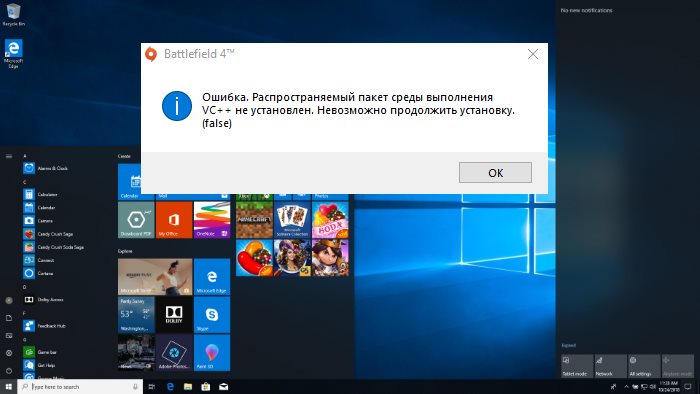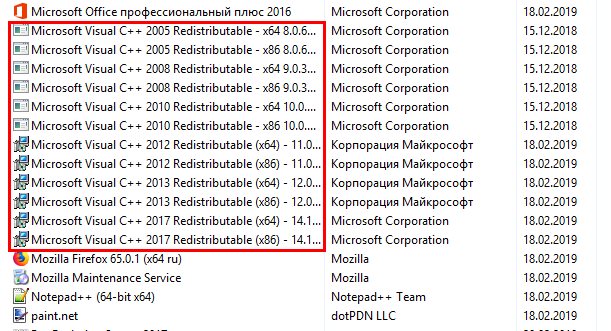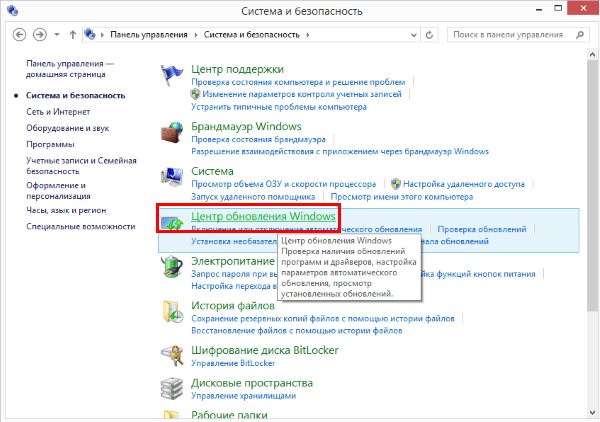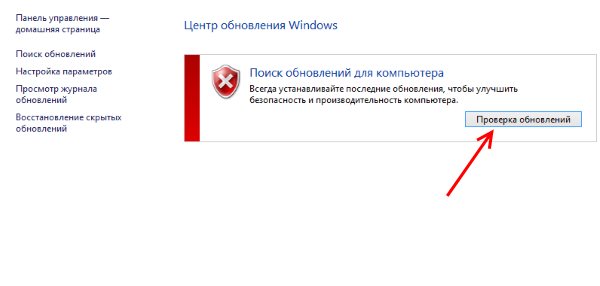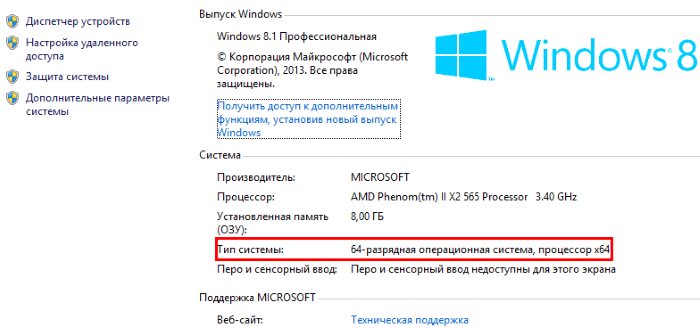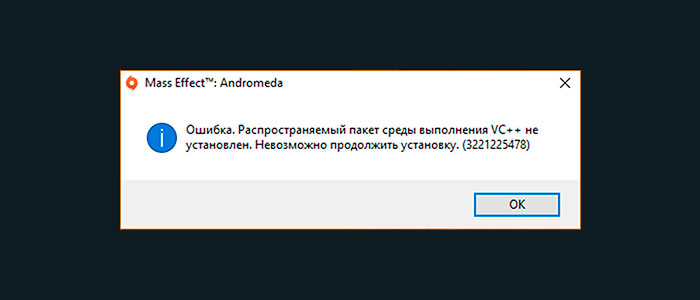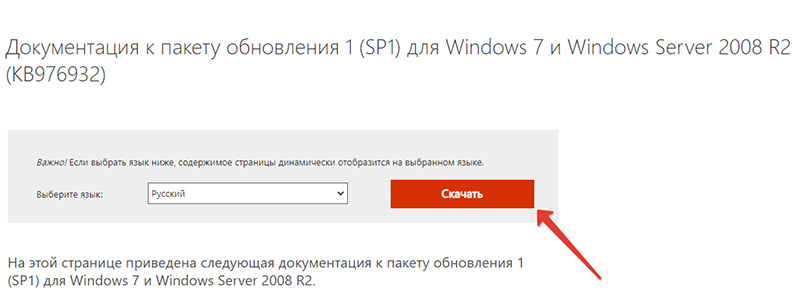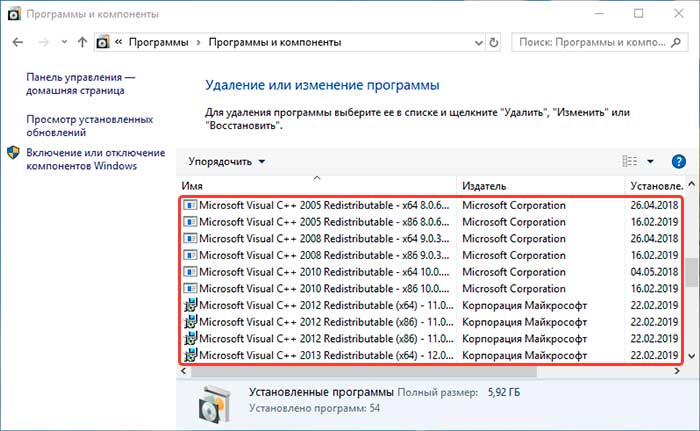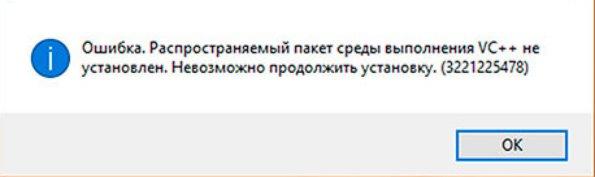При установки игры постоянно вылетает такая ошибка, после чего установка отменяется. Уже все пакеты Microsoft Visual C ++ переустановил, кеш Origin очищал, установил последние обновления винды, в общем всё что советовали на странице поддержки ЕА перепробовал, а ошибка так и не исчезла.
Кто знает как исправить?
Пора комп на помойку относить.
Короче, в папке ориджина есть установщики VC++2010. Сначала удали через панель управления ту версию 2010, которая стоит, и установи ту, которая в папке ориджин. Мне это помогло
А у меня другая проблема,игра БАНАЛЬНО НЕ ЗАПУСКАЕТСЯ, то есть я нажимаю «играть» и… ВСЕ, абсолютно ничего не происходит. Захожу в процессор задач, а там titanfall 2 есть и грузит проц на 40-50%. Все драйвера последние устанавливал, даже титанов снова скачал — 0 изменений. Комп идеально подходит под минималки, даже видеокарта такая же (Radeon HD 7850). Люди добрые, помогите, а то я с ума сойду, полтора года эту игру ждал и тут в день релиза такая шляпа.
Владислав128
Невозможно удалить VC++2010 ничем — пишет: произошла неизвестная ошибка (что при установке то при удалении).
У кого такая же проблема, откликнитесь!
GrHamster
А зачем тебе удалять его? Просто переустанови из папки с игрой.
Андрей Баулин
Не помогает.
Вот лог установки:
OS Version = 6.1.7601, Platform 2, Service Pack 1
OS Description = Windows 7 — x64 Ultimate Edition Service Pack 1
CommandLine = e:226bba4ba694a6c9d77f4eSetup.exe
Using Simultaneous Download and Install mechanism
Operation: Repairing
Package Name = Microsoft Visual C++ 2010 x64 Redistributable Setup
Package Version = 10.0.40219
User Experience Data Collection Policy: UserControlled
Number of applicable items: 2
MSI (e:226bba4ba694a6c9d77f4evc_red.msi) Installation failed. Msi Log: Microsoft Visual C++ 2010 x64 Redistributable Setup_20161030_220017522-MSI_vc_red.msi.txt
Final Result: Installation failed with error code: (0x80070643), «В процессе установки произошла неисправимая ошибка. » (Elapsed time: 0 00:00:09).
GrHamster
У меня так же было. Установил из папки D:Program Files (x86)Origin GamesTitanfall2__Installervc и установка продолжилась.
Только надо и 2010 и 2012 устанавливать.
Всё решилось:) всё нашел:))
Вот решение для тех у кого не обновляется VC++ (ДАЖЕ при ручной установке!! как у меня)
1) Снести VC++ 2010
1.1) Если пишет «Установка/удаление не было успешно завершена» (В процессе установки произошла неисправимая ошибка) как в моем предыдущем посте.
— заходим https://support.microsoft.com/ru-ru/help/17588/fix-problems-that-block-programs-from-being-installed-or-removed
— Качаем прогу. (кнопка скачать) она маленькая (КС — оставьте ее у себя оч. полезна вещь)
— И с помощью ее исправляем удаление VC++ 2010 (именно УДАЛЕНИЕ)
— Должна написать что
ИСПРАВЛЕНО
и удалено (удаляла или нет я не проверял, но меня интересовала только
установка новой
)
2) Устанавливаем C++ из папки …..Titanfall2__Installervc (все сто там есть) последовательно с 2010 и т.д. все должно завершится положительно.
3) Радуемся решением проблемы.
P.S. Всем спасибо за участие.
Попробуй переустановить пакет обновления Microsoft F С++
И всё перезагрузи компьютер.
лицуха) всё сделал и всё переустановил
и висуал студио переустановил?
Radachus94
Из папки с игрой переустанови его.
GrHamster
Все бы ничего,но установить vc++2010 не получается..Пишет что уже установлена более поздняя версия.
Удалять все поздние вц++ не охото что то..
Подскажите, такая же проблема как в первом посте. Все перепробовал:
1. Удалял и устанавливал VC
2. Удалял Кэш Origin из /appDate/
-
«
Список сообщений -
«
Предыдущая тема -
Следующая тема
»
Изначальное сообщение
★★ Novice
ноября 2016
Сообщение при попытке установить игру:
«Ошибка. Распросраняемый пакет среды выполнения VC++ не установлен. Невозможно продолжить установку. (1638)»
Что делать?
Сообщение 1 из 5
(19 046 просмотров)
Community Manager (retired)
Сообщение 2 из 5
(21 869 просмотров)
Community Manager (retired)
Сообщение 2 из 5
(21 870 просмотров)
★★★ Newbie
Сообщение 3 из 5
(18 727 просмотров)
★★★★★ Newbie
ноября 2017
Дзякуй! Дапамагло! Працуе
Сообщение 4 из 5
(17 274 просмотров)
★ Novice
декабря 2018
при установке или удалении старых версий выдаёт это, что делать?
Сообщение 5 из 5
(12 786 просмотров)
-
«
Список сообщений -
«
Предыдущая тема -
Следующая тема
»
Нужна помощь?
Если вам нужна помощь по проблемам, связанным с игрой, учетной записью и т.д., свяжитесь с нами. Мы будем рады помочь.
Свяжитесь с нами в Справке EA
SQL Server 2017 Developer on Windows SQL Server 2017 Enterprise on Windows SQL Server 2017 Enterprise Core on Windows SQL Server 2017 Standard on Windows SQL Server 2016 Еще…Меньше
Проблемы
Предположим, Microsoft Visual C++ 2015 redistributable установлен на сервере. При попытке установить на сервере более раннюю версию выводится следующее сообщение об ошибке:
Компонент: ядро СУБД Services
Состояние: сбой
Причина сбоя: произошла ошибка зависимости компонента, которая приводила к сбою процесса установки компонента.
Следующий шаг. Используйте следующие сведения, чтобы устранить ошибку, а затем повторите попытку установки.
Имя компонента: Microsoft Visual C++ 2015
Код ошибки компонента: 1638
Файл журнала компонентов: FilePathVCRuntime140_x64_Cpu64_1.log
Описание ошибки: сбой установки VS Shell с кодом выхода 1638.
Ссылка на справку по ошибке: https://go.microsoft.com/fwlink?LinkId=20476&ProdName=Microsoft+SQL+Server&EvtSrc=setup.rll&EvtID=50000&ProdVer=14.0.1000.169&EvtType=VCRuntime140_x64%40Install%400×1638
Решение
Эта проблема устранена в следующих накопительных обновлениях для SQL Server:
Накопительный пакет обновления 13 для SQL Server 2017
Накопительный пакет обновления 16 для SQL Server 2016 с пакетом обновления 2 (SP2)
Обходное решение
Чтобы устранить эту проблему, воспользуйтесь следующими обходными путями:
-
Исправьте 64-разрядную версию распространяемого компонента Microsoft Visual C++ 2015 с помощью функции Установка и удаление программ, выполнив следующие шаги:
-
Откройте компонент Установка и удаление программ.
-
Найдите Распространяемый пакет Microsoft Visual C++ 2015 (x64) и выберите его. Нажмите кнопку Изменить.
-
Нажмите кнопку Исправить.
-
-
Если данная проблема возникнет при установке TFS, можно запустить файл VC_redist.x64.exe из файлов установки TFS, а затем выбрать Исправить.
-
Воспользуйтесь обходными путями в следующих документах:
-
SQL SERVER — исправление: ошибка — сбой установки оболочки VS с кодом выхода 1638
-
Справка по установке SQL Server 2017 — сбой установки VS Shell с кодом выхода 1638
-
Нужна дополнительная помощь?
Самым неприятным явлением для любого геймера является ошибка в Windows. Они появляются как при установке игр, так и во время самого процесса игры. При этом не зависимо от того, лицензионная версия устанавливается на компьютер или скачанная с пиратских ресурсов. В этой статье вы узнаете, как решить ошибку — распространяемый пакет среды выполнения VC++ не установлен.
Содержание
- Что такое VC++?
- Где найти пакеты VC++
- Как установить VC++ на свой компьютер
- Проверка обновлений Windows
- Выбор версий VC++
Для того, чтобы игра, написанная на языке программирования C++, запустилась в ОС Windows, ей необходим специальный компонент — Visual C++. Многие приложения требуют его. И разница только в версии, а также в дате выпуска. Многие ошибочно думают, что если установлен компонент более поздней версии, например, VC++ 2017, то остальные — устаревшие и системе больше не нужны. Но это далеко не так. Даже некоторые новые игры, разработанные для Windows, требуют компоненты более ранних версий.
Где найти пакеты VC++
Все стабильные версии Microsoft Visual C++ Redistributable можно найти на официальном сайте https://www.microsoft.com/ru-ru/. Более того, не рекомендуется загружать и, тем более, устанавливать их с других источников. Связанная с данным компонентом ошибка говорит о том, что на вашем компьютере отсутствуют нужные обновления.
Как установить VC++ на свой компьютер
Чтобы решить проблему с Visual C++ при установке игры, необходимо установить нужный компонент на свой компьютер и попытаться снова запустить установку. Если у вас не установлена одна из версий компонента, которую требует игра, вы можете скачать его по ссылкам:
- Visual C++ 2012 — https://www.microsoft.com/ru-ru/download/details.aspx?id=30679;
- Visual C++ 2013 — https://www.microsoft.com/ru-ru/download/details.aspx?id=40784;
- Microsoft Visual C++ 2010
- На этой странице https://support.microsoft.com/ru-ru/help/2977003/the-latest-supported-visual-c-downloads вы сможете найти другие версии Microsoft Visual C++.
Если при открытии лаунчера игры вы заметили системное сообщение об ошибке — распространяемый пакет среды выполнения VC++ не установлен, попробуйте следующее:
- Для Windows XP и 7 нажмите на значок меню «Пуск» и выберите «Панель управления». Для Windows 8, 8.1, 10 выберите вместе 2 клавиши WIN+R и введите «control». Затем нажмите ENTER;
- Выберите пункт «Удаление программ»;
- Здесь найдите компоненты Microsoft Visual C++ Redistributable. Если в ошибке указана версия компонента, но он установлен на вашем ПК, выберите его мышью и нажмите вверху кнопку «Удалить». После этого перейдите на сайт Майкрософт и скачайте новый пакет VC++ и установите его.
В отдельных случаях помогает удаление всех пакетов компонента. Если игра была скачана с игровых библиотек (Steam, Origin), эти приложения также необходимо удалить. После чего снова загрузить и установить. Если при установке игры вам предлагается установить нужный компонент (Visual C++, Framework и др.), обязательно соглашайтесь. В этом случае установщик самостоятельно выберет нужную версию компонента, скачает его и установит параллельно с игрой.
Проверка обновлений Windows
Если в окне с ошибкой написано, что для игры не хватает какого-то компонента, это может означать, что вам нужно обновить саму Windows. Последние версии пакетов обновлений найти можно через панель управления (или параметры в Windows 10).
- Откройте снова панель управления. В Windows 8, 10 это можно сделать, нажав ПКМ по значку «Пуск» и выбрав его среди остальных пунктов;
- Выберите здесь раздел «Система и безопасность»;
- Выберите строку «Центр обновлений»;
- В блоке будет кнопка «Проверка обновлений» нажмите на неё, чтобы запустился мастер;
- Если система найдет обновления в сети, установите их.
Проверка может не запуститься по той причине, что выключена соответствующая служба. В этом случае проверьте настройки и при необходимости активируйте службу.
- Нажмите вместе клавиши WIN+R и введите «services.msc»;
- Опустите список вниз и найдите здесь «Центр обновлений…»;
- Выберите его ПКМ и нажмите «Свойства»;
- Убедитесь, что в типе запуска установлен параметр «Автоматически»;
- Если служба остановлена, нажмите кнопку «Запустить» и ниже в окне «Применить».
Выбор версий VC++
На сайте Майкрософт есть практически все версии компонентов, которые требуют игры. Когда вы перейдете на веб-ресурс и найдете нужный, вам будет предложено скачать его. Часто здесь предоставлено 2 вида VC++ — x64 и x86. Для тех, кто не понимает, какой компонент нужно скачать для своего ПК: сверните свой браузер и нажмите на клавиатуре вместе клавиши WIN+PAUSE.
В системном окне, в строке «Тип системы» вы сможете узнать, какую именно версию вам необходимо загрузить. После загрузки и установки ПО снова откройте лаунчер игры. Ошибка «Распространяемый пакет среды выполнения VC++ не установлен» должна быть исправлена.
Используя или только собираясь устанавливать Origin на свой компьютер, человек может столкнуться с некоторыми проблемами в процессе установки и запуска этого игрового сервиса. Одна из проблем, которая помешает Origin хорошо работать – это ошибка «Распространяемый пакет среды выполнения VC++ не установлен». В чем заключается сбой, в каких случаях она проявляется и как можно ее разрешить?
Содержание
- Два ключевых распространяемых ПО пакета
- Пакет на установлен
- Официальные версии и причины ошибок с Visual C++
- Установка SP1
- Установка C++
Два ключевых распространяемых ПО пакета
Ошибки с игровым сервисом Origin и с целым рядом игровых проектов, работающих через этот сервис, связаны с тем, что распространяемые пакеты не установлены. Какие виды пакетов существуют и в чем их особенности? Согласно данным от пользователей, есть два типа распространяемых пакетов:
- VC++, о проблемах с которым и будет рассказано дальше. Иногда для обеспечения правильной работы Origin на ПК должно быть установлено сразу три версии C++ — это версия 2010, 2012, а также версия 2015 года. При этом на компьютере должны быть обе версии разрядности каждого из пакетов.
- DirectX. Еще один распространяемый пакет, который должен быть совместим с видеокартой. Помочь может переустановка DirectX.
В чем особенность VC++ и как правильно решить проблему с неустановленным пакетом?
Пакет на установлен
Любой человек, использующий компьютер с установленной на нем ОС Windows может столкнуться с проблемой «Распространяемый пакет не установлен». Особенно часто такое предложение и такая ошибка появляется в тот момент, когда человек хочет установить на компьютер какую-либо игру или же недавно установленное ПО, включая игровой сервис Origin.
Для корректного запуска и хорошей работы ПК необходимо сначала установить несколько важных компонентов среды разработки программного обеспечения.
И одним из важных компонентов, позволяющих играм и программам нормально работать, является Visual C ++, отсутствие, некорректная установка или устаревшая версия которого и вызывает соответствующую ошибку.
Если речь идет об Origin, то ошибка с пакетом VC++ появляется в основном по той же причине – это проблема с Visual C++ и установкой этой библиотеки на персональном устройстве.
Официальные версии и причины ошибок с Visual C++
Ошибка, связанная с Visual C++, может проявиться ПК по нескольким причинам, однако к самым распространенным среди них можно отнести следующие:
- Отсутствие на ПК установленного Service Pack 1 (пакет обновлений и библиотек для Windows 7).
- Повреждение или неправильная установка одного или же нескольких пакетов программного обеспечения Visual C++.
- Следы уже бывших на ПК версий Visual C++, которые теперь мешают корректной установке актуальной версии
- Наличие в ОС одной или нескольких ошибок.
И для того, чтобы решить проблему с Origin и правильной работой данного сервиса, необходимо знать, как и что именно необходимо делать в первую очередь. Ниже представлены самые распространенные варианты решения проблемы.
Установка SP1
Каким бы банальным не был такой способ, именно в SP1 для ОС Windows 7 есть все необходимые и обязательные библиотеки. Для того, чтобы установить SP1 для своей ОС, важно удостовериться в том, что такой проект установлен на ПК. И, если ошибка кроется в отсутствии обновлений или в неправильной их установке, следует установить пакет еще раз. Для этого следует сделать следующее:
- Открыть сайт компании https://www.microsoft.com и загрузить на нем соответствующее обновление. Его кодировка – KB976932.
- Перед тем, как начать его скачивать, необходимо обратить свое внимание на разрядность скачиваемого пакета – 64 или 32. Понятно, что разрядность обновления для ОС должна совпадать в самой ОС.
- После того, как загрузка обновлений откроется, необходимо запустить скаченный файл от Администраторского имени.
- Начать выполнение установки.
Перед тем, как произвести установку данного приложения, следует отключить интернет. А во время установки необходимо перезагрузить компьютер. При этом установка данного пакета может в некоторых случаях затянуться практически на час.
Установка C++
Лишь после того, как на устройстве будет установлено обновление SP1, можно переходить на установку или обновление C++. Для этого необходимо загрузить пакет, имеющий кодировку KB2999226, для среды С++. Здесь действия будут примерно теми же:
- Зайти на официальный сайт компании Microsoft и загрузить обновление для выбранной версии операционной системы. Здесь следует учесть, что на сайте есть не только 32 и 64 разрядные файлы установки пакета, но и пакеты для Windows 7, 8 и 10.
- Выбрать нужный язык установки.
- Нажать на кнопку установки пакета обновлений.
И, как и во время предыдущей установки, необходимо отключить интернет, запустить файл от администратора и перезагрузить компьютер тогда, когда файл с пакетом C++ будет установлен.
Следующим шагом воспользуйтесь, если ничего из выше перечисленного не помогло, рекомендуем просмотреть видео ниже.
Как и в случае с другими динамичными играми, удовольствие от игрового процесса Titanfall 2 сильно зависит от технической реализации игры. Падения частоты кадров, высокий пинг — все это сильно бьет по впечатлениям от игры. С помощью этого гайда можно решить все эти и многие другие распространенные проблемы.
Вторая часть серии от бывших сотрудников Infinity Ward создана на том же движке, что и первая, и потому в техническом плане Titanfall 2 вышла довольно стабильной игрой. Технологии уже «обкатаны», все самые большие неприятности давно исправлены. Однако это не значит, что проект идеален в техническом плане — многие пользователи столкнулись с типичным набором проблем всех AAA-релизов.
Но прежде чем пенять на «нерадивых» разработчиков, нужно убедиться, что компьютер подходит для нормально запуска игры.
Минимальные системные требования:
- ОС: Windows 7/8/8.1/10 (только x64);
- Процессор: Intel Core i3-6300T 3,3 ГГц или аналогичный (не менее 4 потоков);
- ОЗУ: 8 ГБ;
- Видеокарта: Nvidia GeForce GTX 660 c 2 ГБ видеопамяти или AMD Radeon 7850 с 2 ГБ видеопамяти;
- Жесткий диск: 45 ГБ;
- Версия DirectX: 11;
- Звуковая карта: совместимая с DirectX 9.0с или выше;
- Интернет-соединение: 512 кбит/с или выше.
Рекомендуемые системные требования:
- ОС: Windows 7/8/8.1/10 (только x64);
- Процессор: Intel Core i6-6600 3,3 ГГц или аналогичный (не менее 4 потоков);
- ОЗУ: 16 ГБ;
- Видеокарта: Nvidia GeForce GTX 1060 c 6 ГБ видеопамяти или AMD Radeon RX 480 с 8 ГБ видеопамяти;
- Жесткий диск: 45 ГБ;
- Версия DirectX: 11;
- Звуковая карта: совместимая с DirectX 9.0с или выше;
- Интернет-соединение: 512 кбит/с или выше.
Для [email protected]:
- ОС: Windows 7/8/8.1/10 (только x64);
- Процессор: Intel Core i7-6700k 4,0 ГГц или аналогичный;
- ОЗУ: 16 ГБ;
- Видеокарта: Nvidia GeForce GTX 1080 c 8 ГБ видеопамяти;
- Жесткий диск: 45 ГБ;
- Версия DirectX: 11;
- Звуковая карта: совместимая с DirectX 9.0с или выше;
- Интернет-соединение: 512 кбит/с или выше.
Как уже было отмечено выше, Titanfall 2 сделана на уже далеко не новом движке, но он довольно хорошо справляется со своими задачами, благодаря чему разница между минимальной и рекомендуемой системными конфигурациями существенная.
Игру действительно можно запустить на Intel Core i3-6300t вкупе с AMD Radeon HD 7850, и она даже будет выдавать стабильные 60 кадров в секунду. На самых низких настройках качества графики, само собой.
Файлы, драйверы и библиотеки
Буквально за день до релиза Nvidia и AMD, вечные соперники на рынке видеокарт, выложили в свободный доступ свежие драйверы. На текущий момент они уже обновились несколько раз, но все «полезности», реализованные специально для Titanfall 2, разумеется, никуда не делись. Поэтому если по какой-то причине в системе не установлены самые последние версии, это необходимо исправить:
- Скачать драйвер для видеокарты Nvidia GeForce
- Скачать драйвер для видеокарты AMD Radeon
Обязательным условием для успешного функционирования любой игры является наличие самых свежих драйверов для всех устройств в системе. Скачайте утилиту Driver Updater, чтобы легко и быстро загрузить последние версии драйверов и установить их одним щелчком мыши:
- загрузите Driver Updater и запустите программу;
- произведите сканирование системы (обычно оно занимает не более пяти минут);
- обновите устаревшие драйверы одним щелчком мыши.
После этого стоит сделать «контрольную» перезагрузку компьютера, а затем перейти к следующей стадии подготовки системы к запуску титана. Нужно установить дополнительные софтварные решения, среди которых и DirectX, и .NET Framework, и Visual C++:
- Скачать DirectX
- Скачать Microsoft .NET Framework 3.5
- Скачать Microsoft .NET Framework 4
Чтобы не создавать гору ссылок, список разбит на две части:
- Скачать Microsoft Visual C++ 2005 Service Pack 1
- Скачать Microsoft Visual C++ 2008 (32-бит) (Скачать Service Pack 1)
- Скачать Microsoft Visual C++ 2008 (64-бит) (Скачать Service Pack 1)
- Скачать Microsoft Visual C++ 2010 (32-бит) (Скачать Service Pack 1)
- Скачать Microsoft Visual C++ 2010 (64-бит) (Скачать Service Pack 1)
- Скачать Microsoft Visual C++ 2012 Update 4
- Скачать Microsoft Visual C++ 2013
При установке некоторых дистрибутивов могут появляться сообщения о том, что компоненты уже установлены. Это нормально. В таком случае не нужно их переустанавливать, можно сразу перейти к установке следующей версии.
Пока движки титана разогреваются, рассмотрим основные технические проблемы, возникающие во время игры в Titanfall 2.
В Titanfall 2 ошибка при установке «Распространяемый пакет не установлен». Решение
В первый же день после релиза десятки тысяч геймеров ринулись скачивать игру в Origin, но столкнулись с неполадками уже на этапе инсталляции. После загрузки появляется ошибка: «Распространяемый пакет (audio_installer.exe) не установлен. Невозможно продолжить установку».
Как сообщают сами разработчики, во время установки компонентов идет проверка на разрядность системы, поэтому Titanfall 2 на 32-битной Windows нельзя не только запустить, но даже установить. Впрочем, какой толк в установленной игре, которая все равно не будет работать?
Titanfall 2 вылетает. Решение
Когда прямо во время игры все гаснет, а через мгновение на экране появляется рабочий стол, это всегда обидно. Особенно когда мозг уже «втянулся» в динамичный игровой процесс Titanfall 2.
К сожалению, вылеты игры могут происходит даже сейчас, после выхода нескольких патчей. Как показывает практика, это случается когда игрок пробегает мимо титана или входит в него, а также во время некоторых заставок. Чтобы исправить проблему, можно попробовать два способа.
Во-первых, зайти в графические настройки игры и отключить опцию «Ambient Occlusion» (поверхностное затенение).
Во-вторых, если отключение AO не помогло, стоит выключить оверлей Origin. Для этого нужно выбрать самый первый пункт в меню сверху (Origin) и в открывшемся списке выбрать опцию «Настройки приложения». Затем в открывшемся меню перейти на вкладку «Внутриигровой экран Origin» и выставить отрицательное значение у параметра «Включить внутриигровой экран Origin». Это, кстати, и производительность игры чуть-чуть поднимет.
Titanfall 2 не запускается, но висит в процессах. Решение
При запуске ничего не происходит, даже если попытаться запустить игру несколько раз подряд. При этом в «Диспетчере задач» отображается процесс игры, но даже если его отключить вручную, а потом снова запустить игру, то все равно ничего не произойдет.
Происходит это исключительно на двухъядерных процессорах, например на AMD A4-6300. Формально по мощности от не сильно отличается от требуемого Intel Core i36300t, но принципиальная разница наблюдается в числе потоков. Потов, не ядер! В i3-6300t тоже по факту 2 ядра, но потоков 4.
Поэтому запустить Titanfall 2 на «двухъядернике» не получится при всем желании.
Titanfall 2 не устанавливается. Сбой на 20% или 31% установки. Решение
С 20% процентами все просто: игра не видит установленный DirectX. О необходимости его инсталляции написано в выше по тексту.
А вот если проблема случается на 31%, то все немного позаковыристее. По какой-то причине Origin не может корректно распаковать звуковые файлы, поэтому нужно ему помочь, открыв карточку Titanfall 2 в библиотеке игр, нажав на иконку с шестеренкой и выбрав опцию «Восстановить».
Когда процесс проверки целостности файлов завершится, останется только запустить установку заново, и тогда он продолжится с того момента, на котором «застопорился» в прошлый раз.
При загрузке Titanfall 2 ошибка установки 4294967287. Решение
Еще одна неприятная проблема, возникающая при установке игры. Даже если все в порядке с DirectX, в тексте ошибки Origin все равно будет ссылаться на некорректную установку этого графического API.
В ходе беседы с техподдержкой EA выяснилось, что установщик Origin самостоятельно пытается загрузить последнюю версию DirectX и установить ее в «тихом» режиме, не уведомляя пользователя, за что вполне обоснованно получает блокировку от некоторых антивирусных программ. В таком случае единственное, что можно сделать, это на время установки игры отключить антивирус.
Titanfall 2 лагает в мультиплеере. Высокий пинг. Решение
К сожалению, довольно высокая задержка во время сетевых матчей — это вовсе не проблема технического плана. С игрой, собственно все в полном порядке, просто разработчики решили не ставить сервера на территорию Российской Федерации и ближайших государств, из-за чего соединение идет через Америку.
Из-за удаленности серверов пинг может достигать 100 миллисекунд, если играть в центральном регионе. А тем, кто запускает сетевой бой, находясь во Владивостоке, натурально захочется выть, ведь пинг в 170-200 — это действительно физически больно.
Решение только одно — перебираться поближе к серверам.
Titanfall 2 зависает при попытке принять приглашение
Игра может перестать реагировать на действия игрока, если он принял приглашение от другого игрока, находящегося в активном матче. Казалось бы, с этим не должно возникать никаких проблем, если речь идет о сетевом шутере, но, увы, иногда такая проблема возникает.
Дело в том, что в Titanfall 2 заполнение серверов происходит в порядке очереди, но когда игрок получает приглашение напрямую, может возникнуть ситуация, когда он пытается подключиться одновременно с другим человеком, который входит на сервер в режиме быстрого поиска. Из-за конфликта и происходит зависание.
Чтобы избежать такой ситуации при игре с друзьями, рекомендуется собирать группу в лобби, и только потом всем вместе начинать поиск матча. В таком случае вся группа попадет в очередь, из которой будет дислоцирована на один из серверов.
Titanfall 2 выдает ошибку об отсутствии DLL-файла. Решение
Как правило, проблемы, связанные с отсутствием DLL-библиотек, возникают при запуске игры, однако иногда игра может обращаться к определенным DLL в процессе и, не найдя их, вылетать самым наглым образом.
Чтобы исправить эту ошибку, нужно найти необходимую библиотеку DLL и установить ее в систему. Проще всего сделать это с помощью программы DLL-fixer, которая сканирует систему и помогает быстро найти недостающие библиотеки.
Если ваша проблема оказалась более специфической или же способ, изложенный в данной статье, не помог, то вы можете спросить у других пользователей в нашей рубрике «Вопросы и ответы». Они оперативно помогут вам!
Благодарим за внимание!
- 11 советов для успешной игры в Titanfall 2
- Главные отличия между Infinite Warfare и Titanfall 2 — такие похожие и такие разные шутеры
- Обзор Titanfall 2 — больше стрельбы, больше роботов, больше всего
При установке или использовании клиента Origin пользователь сталкивается с некоторыми ошибками, связанными с отсутствием обновлений или прочими багами. Одна из частых ошибок — Распространяемый пакет среды выполнения VC++ отсутствует на ПК. Приведем пошаговое руководство для эффективного устранения данной проблемы.
Два основных пакета программного обеспечения
Игровой сервис Origin часто лагает по причине не установленных распространяемых пакетов. Их существует два типа:
- VC++, с которым разберемся в материале. В отдельных случаях для корректной работы клиента Origin на ПК необходимы все три версии C++ от 2010, 2012 и 2015 года. Должны присутствовать также две версии разрядности для двух пакетов;
- DirectX – пакет, от которого требуется совместимость с видеокартой. Решением для исправления ошибок станет повторная установка DirectX.
Ошибка при неустановленном пакете
Пользователи ОС Windows нередко сталкиваются с багом, когда распространяемый пакет отсутствует. Часто такое уведомление появляется при необходимости установки на ПК игры или запуске недавно закачанного программного обеспечения, в том числе клиент Origin.
С целью правильного запуска и функционирования ПК необходимо проверить наличие необходимых драйверов и компонентов, при отсутствии закачать их на компьютер. Одним из важных элементов выступает Visual C ++, без которого возникают различные баги и система работает некорректно. В случае с сервисом Origin баг с пакетом VC++ возникает по причине отсутствия библиотеки данного программного обеспечения на устройстве.
Причины багов Visual C++
Среди наиболее часто случающихся ошибок Visual C++ следует разобраться со следующими, чтобы понимать, какие мероприятия предпринять для исправления багов:
- отсутствие на компьютере Service Pack 1 (набор апдейтов и библиотек для Windows 7;
- некорректная установка или отсутствие установочного файла Visual C++;
- следы и временные файлы прежних версий Visual C++, которые препятствуют правильной установке текущего обновления;
- ошибки непосредственно в операционной системе ПК.
Чтобы исправить баг Origin и обеспечить корректное функционирование сервиса, необходимо предпринять определенные шаги, которые рассмотрим ниже.
Установка SP1
Непосредственно в SP1 для Windows 7 имеются требуемые для нормальной работы библиотеки и файлы. Если присутствует ошибка в отсутствии апдейта или некорректной его установке, необходимо заново выполнить процесс установки. Для этого:
- зайти на официальный ресурс Microsoft и скачать на ПК текущее обновление системы под номером KB976932;
- для ознакомления с деталями установки пройти по ссылке https://www.microsoft.com/RU-RU/download/details.aspx?id=5842;
- перед скачиванием необходимо выбрать подходящую разрядность для компьютера – 64 или 32. Разрядность обновления для корректной работы должна совпадать с разрядностью операционки;
- после открытия загрузки апдейтов запустить закачанный файл от лица админа в настройках;
- выполнить установку пакета.
Прежде чем выполнять установку необходимо отключиться от беспроводных сетей интернета. После установки потребуется выполнить перезагрузку ПК. Нередко процесс установки растягивается до часа, в зависимости от версии ОС и мощности ПК.
Установка C++
Только после установки на компьютер пакета SP1 допускается установка или старт апдейтов для C++. С этой целью нужно загрузить пакет с кодом KB2999226, подходящий для С++. Пошаговая инструкция:
- зайти на ресурс Microsoft и закачать апдейт для конкретной версии ОС. Также необходимо принимать во внимание, на сайте имеются не только 32 и 64-разрядные файлы установки библиотеки, а также пакеты для Windows 7, 8 и 10;
- выбрать язык программы;
- кликнуть кнопку старта установки и согласиться с пользовательским соглашением.
В данном случае также потребуется отключить компьютер от доступных сетей интернета, выполнить запуск установочного файла от имени администратора. После окончания установки библиотеки C++ компьютер необходимо перезагрузить, чтобы обновления вступили в силу. Так решается проблема при неустановленном пакете на компьютере пользователя.
The Sims 4 — забавная игра, позволяющая игрокам практиковать свои социальные навыки и устанавливать прочные связи с другими симами. Тем не менее, на игру иногда влияют различные технические проблемы, от незначительных проблем до критических ошибок., мы собираемся сосредоточиться на конкретном сообщении об ошибке и как это исправить. Ошибка распространяемого во время выполнения VC ++ является довольно распространенной, но хорошая новость заключается в том, что существуют некоторые быстрые обходные пути, которые можно использовать для ее исправления.
Но сначала вот как один игрок описывает ошибку V ++:
У меня серьезные проблемы с установкой моей игры Sims 4.
У него нет проблем с загрузкой, но как только он будет готов к установке, я получаю сообщение об ошибке «ошибка, что распространяемый пакет времени выполнения vc ++ не был успешно установлен 1612».
Я уже пробовал смотреть на форумах с разных точек зрения, но безуспешно. Я пытался общаться с агентами по обслуживанию клиентов EA, но никто из них не знает, какого черта они делают.
The Sims 4 — отличная игра, но многие пользователи сообщают, что не могут запустить ее из-за ошибки распространяемой среды выполнения VC ++. Говоря об этой ошибке, вот некоторые похожие проблемы, о которых сообщили пользователи:
- Sims 4 VC ++ error 5100 — это распространенная ошибка, которая может помешать вам запустить The Sims 4. Однако вы можете это исправить, установив необходимые компоненты Visual C ++.
- Sims 4 error 1638 — Если вы столкнулись с этой ошибкой, обязательно попробуйте отключить антивирус и проверить, решает ли это проблему.
- The Sims 4 не открывается, загружается — иногда эта ошибка не позволяет запустить The Sims 4. Однако вы должны быть в состоянии решить подобные проблемы, используя одно из наших решений. Мы уже много писали об этом, поэтому вы можете проверить это подробное руководство для получения дополнительной помощи.
Решение 1. Отключите антивирус
Многие пользователи сообщили, что они не могут запустить или установить The Sims 4 из-за ошибки распространяемой среды выполнения VC ++. Это может быть вызвано вашим антивирусом, и для решения этой проблемы рекомендуется найти и отключить определенные антивирусные функции и проверить, помогает ли это.
Если проблема все еще существует, возможно, вам придется полностью отключить антивирус. В крайнем случае, вам, возможно, даже придется удалить антивирус.
Пользователи сообщили, что как McAfee, так и Norton вызвали эту проблему, но другие антивирусные приложения также могут вызывать эту проблему.
Для пользователей Norton у нас есть специальное руководство о том, как полностью удалить его с вашего ПК. Существует также аналогичное руководство для пользователей McAffe.
Если вы используете какое-либо антивирусное решение и хотите полностью удалить его с ПК, обязательно ознакомьтесь с этим удивительным списком лучших программ для удаления, которые вы можете использовать прямо сейчас.
Если удаление антивируса решит проблему, следующим шагом будет переход на другой антивирус.
На рынке есть много отличных антивирусных приложений, но если вы ищете антивирус, который не будет мешать вашей системе, мы рекомендуем вам попробовать Bitdefender.
Хотите заменить свой антивирус на лучший? Вот список с нашими лучшими выборами.
Решение 2. Установите недостающие обновления
Иногда вы можете встретить ошибку VC ++ Runtime Redistributable при попытке запустить The Sims 4, если ваш компьютер устарел. Отсутствие обновлений может привести к появлению этой и многих других ошибок, поэтому важно регулярно обновлять компьютер.
Windows 10 загружает отсутствующие обновления по большей части автоматически, но из-за определенных проблем вы можете пропустить обновление или два. Однако вы всегда можете проверить наличие обновлений вручную. Для этого просто выполните следующие действия:
- Нажмите клавишу Windows + I, чтобы открыть приложение «Настройки».
- Теперь перейдите в раздел « Обновление и безопасность ».
- Нажмите кнопку Проверить наличие обновлений на правой панели.
Если доступны какие-либо обновления, Windows 10 загрузит их в фоновом режиме и установит после перезагрузки компьютера. После обновления операционной системы проверьте, сохраняется ли проблема.
Если у вас возникли проблемы с открытием приложения «Настройка», обратитесь к этой статье, чтобы решить эту проблему.
Решение 3. Убедитесь, что у вас установлены необходимые пакеты
Если вы не можете запустить The Sims 4 из-за ошибки распространяемой среды выполнения VC ++, это означает, что распространяемые файлы Visual C ++ отсутствуют. Тем не менее, вы можете решить эту проблему, просто установив их.
Есть несколько способов сделать это, но лучший из них — загрузить их прямо с веб-сайта Microsoft. Вот список наиболее распространенных распространяемых файлов, которые обычно используются в играх:
- Загрузите распространяемый Visual C ++ для Visual Studio 2010
- Загрузите распространяемые пакеты Visual C ++ для Visual Studio 2012
- Загрузите распространяемые пакеты Visual C ++ для Visual Studio 2013
- Загрузите распространяемые пакеты Visual C ++ для Visual Studio 2015
Помните, что вам нужно установить версию распространяемых файлов, соответствующую архитектуре вашей системы. После установки необходимых пакетов проблема должна быть решена.
Если вы не хотите загружать необходимые пакеты, вы также можете перейти в каталог установки The Sims 4. Перейдите в каталог _Installer vc, и вы увидите несколько папок vc. Перейдите к каждой папке и запустите установочный файл из каждого каталога.
Некоторые пользователи рекомендуют удалить все пакеты Visual C ++ с вашего компьютера, а затем разрешить Origin установить необходимые пакеты. Игроки подтверждают, что для бесперебойной работы Sims 4 вам необходимо установить обе версии: 2010 и 2012, поэтому обязательно установите их.
Решение 4 — Переустановите Origin
Иногда ошибка VC ++ Runtime Redistributable может возникнуть при попытке запустить The Sims 4, если ваша установка Origin повреждена. Чтобы решить эту проблему, некоторые пользователи предлагают удалить Origin с вашего компьютера.
Перед удалением вы можете сделать резервную копию всех своих игр, кроме The Sims 4, поэтому вам не нужно загружать их снова.
Существует несколько способов удалить приложение, но если вы хотите полностью удалить его, рекомендуется использовать программное обеспечение для удаления. Это специальное приложение, которое может удалить любое программное обеспечение с вашего компьютера вместе со всеми его файлами и записями реестра.
Если вы ищете хорошее программное обеспечение для удаления, мы рекомендуем вам попробовать IOBit Uninstaller (скачать бесплатно). Как только вы удалите Origin, установите его снова и перенесите ваши игры из резервной копии.
Теперь снова загрузите The Sims 4 и проверьте, сохраняется ли проблема.
Решение 5 — Очистите ваш реестр
По словам пользователей, ошибка VC ++ Runtime Redistributable может иногда появляться из-за вашего реестра. В вашем реестре могут быть поврежденные записи, и эти записи могут мешать работе The Sims 4 и других игр и мешать вам запускать их.
Чтобы решить эту проблему, пользователи предлагают очистить реестр и удалить проблемные записи. Это может быть утомительным процессом вручную, но есть много хороших очистителей реестра, которые могут помочь вам с этой проблемой.
Если вы ищете простой очиститель реестра, мы настоятельно рекомендуем вам попробовать CCleaner. Это приложение простое в использовании, и в дополнение к вашему реестру, оно также может очищать другие ненужные файлы.
После очистки реестра с помощью CCleaner проблема должна быть полностью решена.
Решение 6 — Удалить проблемные обновления
По словам пользователей, иногда эта проблема может возникать из-за определенных обновлений системы. Хотя большинство обновлений, как правило, решают проблемы, некоторые обновления могут вызывать незначительные сбои.
Говоря о проблемах, многие пользователи утверждают, что определенное обновление Windows вызвало ошибку VC ++ Runtime Redistributable при запуске The Sims 4. Однако это можно исправить, просто удалив проблемное обновление. Для этого просто выполните следующие действия:
- Откройте приложение « Настройки» и перейдите в раздел « Обновление и безопасность ».
- Теперь нажмите на « Просмотреть установленную историю обновлений».
- Нажмите Удалить обновления.
- Найдите обновление KB2918614 в списке и дважды щелкните по нему, чтобы удалить его.
После удаления обновления проверьте, устранена ли проблема. Если у вас нет этого обновления в списке, возможно, есть другое обновление, вызывающее проблему.
Если это сообщение об ошибке стало появляться после установки обновления, необходимо найти это обновление и удалить его, следуя инструкциям выше.
Помните, что Windows 10 имеет тенденцию устанавливать обновления автоматически, поэтому, если обновление было проблемой, обязательно заблокируйте автоматические обновления от установки.
Решение 7. Убедитесь, что служба установщика Windows включена
Иногда ошибка VC ++ Runtime Redistributable может возникать из-за того, что некоторые компоненты не могут быть установлены должным образом. По словам пользователей, установщик Windows, как правило, является проблемой, и для ее устранения необходимо быть уверенным, что эта служба может запускаться автоматически.
Для этого просто выполните следующие действия:
- Нажмите Windows Key + R и введите services.msc. Теперь нажмите Enter или нажмите ОК.
- Когда откроется окно « Службы», дважды щелкните установщик Windows, чтобы открыть его свойства.
- Нажмите кнопку Пуск, чтобы запустить сервис.
После запуска сервиса попробуйте снова запустить игру. Несколько пользователей предложили установить Тип запуска на Автоматический, так что вы можете попробовать это. Как только вы запустите эту услугу, проверьте, решена ли проблема.
Большинство пользователей не знают, что делать, когда ключ Windows перестает работать. Проверьте это руководство и будьте на шаг впереди.
Мы надеемся, что перечисленные выше решения помогли вам избавиться от ошибки V ++ и установить The Sims 4 на ваш компьютер.
Если вы столкнулись с другими обходными путями, чтобы исправить ошибку V ++, перечислите шаги по устранению неполадок в разделе комментариев ниже.
-
«
Список сообщений -
«
Предыдущая тема -
Следующая тема
»
Изначальное сообщение
★★ Novice
ноября 2016
Сообщение при попытке установить игру:
«Ошибка. Распросраняемый пакет среды выполнения VC++ не установлен. Невозможно продолжить установку. (1638)»
Что делать?
Сообщение 1 из 5
(19 309 просмотров)
Community Manager (retired)
Сообщение 2 из 5
(22 130 просмотров)
Community Manager (retired)
Сообщение 2 из 5
(22 131 просмотров)
★★★ Newbie
Сообщение 3 из 5
(18 988 просмотров)
★★★★★ Newbie
ноября 2017
Дзякуй! Дапамагло! Працуе
Сообщение 4 из 5
(17 535 просмотров)
★ Novice
декабря 2018
при установке или удалении старых версий выдаёт это, что делать?
Сообщение 5 из 5
(13 047 просмотров)
-
«
Список сообщений -
«
Предыдущая тема -
Следующая тема
»
Нужна помощь?
Если вам нужна помощь по проблемам, связанным с игрой, учетной записью и т.д., свяжитесь с нами. Мы будем рады помочь.
Свяжитесь с нами в Справке EA
SQL Server 2017 Developer on Windows SQL Server 2017 Enterprise on Windows SQL Server 2017 Enterprise Core on Windows SQL Server 2017 Standard on Windows SQL Server 2016 Еще…Меньше
Проблемы
Предположим, Microsoft Visual C++ 2015 redistributable установлен на сервере. При попытке установить на сервере более раннюю версию выводится следующее сообщение об ошибке:
Компонент: ядро СУБД Services
Состояние: сбой
Причина сбоя: произошла ошибка зависимости компонента, которая приводила к сбою процесса установки компонента.
Следующий шаг. Используйте следующие сведения, чтобы устранить ошибку, а затем повторите попытку установки.
Имя компонента: Microsoft Visual C++ 2015
Код ошибки компонента: 1638
Файл журнала компонентов: FilePathVCRuntime140_x64_Cpu64_1.log
Описание ошибки: сбой установки VS Shell с кодом выхода 1638.
Ссылка на справку по ошибке: https://go.microsoft.com/fwlink?LinkId=20476&ProdName=Microsoft+SQL+Server&EvtSrc=setup.rll&EvtID=50000&ProdVer=14.0.1000.169&EvtType=VCRuntime140_x64%40Install%400×1638
Решение
Эта проблема устранена в следующих накопительных обновлениях для SQL Server:
Накопительный пакет обновления 13 для SQL Server 2017
Накопительный пакет обновления 16 для SQL Server 2016 с пакетом обновления 2 (SP2)
Обходное решение
Чтобы устранить эту проблему, воспользуйтесь следующими обходными путями:
-
Исправьте 64-разрядную версию распространяемого компонента Microsoft Visual C++ 2015 с помощью функции Установка и удаление программ, выполнив следующие шаги:
-
Откройте компонент Установка и удаление программ.
-
Найдите Распространяемый пакет Microsoft Visual C++ 2015 (x64) и выберите его. Нажмите кнопку Изменить.
-
Нажмите кнопку Исправить.
-
-
Если данная проблема возникнет при установке TFS, можно запустить файл VC_redist.x64.exe из файлов установки TFS, а затем выбрать Исправить.
-
Воспользуйтесь обходными путями в следующих документах:
-
SQL SERVER — исправление: ошибка — сбой установки оболочки VS с кодом выхода 1638
-
Справка по установке SQL Server 2017 — сбой установки VS Shell с кодом выхода 1638
-
Нужна дополнительная помощь?
Нужны дополнительные параметры?
Изучите преимущества подписки, просмотрите учебные курсы, узнайте, как защитить свое устройство и т. д.
В сообществах можно задавать вопросы и отвечать на них, отправлять отзывы и консультироваться с экспертами разных профилей.
А у меня другая проблема,игра БАНАЛЬНО НЕ ЗАПУСКАЕТСЯ, то есть я нажимаю «играть» и… ВСЕ, абсолютно ничего не происходит. Захожу в процессор задач, а там titanfall 2 есть и грузит проц на 40-50%. Все драйвера последние устанавливал, даже титанов снова скачал — 0 изменений. Комп идеально подходит под минималки, даже видеокарта такая же (Radeon HD 7850). Люди добрые, помогите, а то я с ума сойду, полтора года эту игру ждал и тут в день релиза такая шляпа.
- пожаловаться
- скопировать ссылку
Короче, в папке ориджина есть установщики VC++2010. Сначала удали через панель управления ту версию 2010, которая стоит, и установи ту, которая в папке ориджин. Мне это помогло
- пожаловаться
- скопировать ссылку
Владислав128
Невозможно удалить VC++2010 ничем — пишет: произошла неизвестная ошибка (что при установке то при удалении).
У кого такая же проблема, откликнитесь!
- пожаловаться
- скопировать ссылку
GrHamster
А зачем тебе удалять его? Просто переустанови из папки с игрой.
- пожаловаться
- скопировать ссылку
Андрей Баулин
Не помогает.
Вот лог установки:
OS Version = 6.1.7601, Platform 2, Service Pack 1
OS Description = Windows 7 — x64 Ultimate Edition Service Pack 1
CommandLine = e:226bba4ba694a6c9d77f4eSetup.exe
Using Simultaneous Download and Install mechanism
Operation: Repairing
Package Name = Microsoft Visual C++ 2010 x64 Redistributable Setup
Package Version = 10.0.40219
User Experience Data Collection Policy: UserControlled
Number of applicable items: 2
MSI (e:226bba4ba694a6c9d77f4evc_red.msi) Installation failed. Msi Log: Microsoft Visual C++ 2010 x64 Redistributable Setup_20161030_220017522-MSI_vc_red.msi.txt
Final Result: Installation failed with error code: (0x80070643), «В процессе установки произошла неисправимая ошибка. » (Elapsed time: 0 00:00:09).
- пожаловаться
- скопировать ссылку
GrHamster
У меня так же было. Установил из папки D:Program Files (x86)Origin GamesTitanfall2__Installervc и установка продолжилась.
Только надо и 2010 и 2012 устанавливать.
- пожаловаться
- скопировать ссылку
Всё решилось:) всё нашел:))
Вот решение для тех у кого не обновляется VC++ (ДАЖЕ при ручной установке!! как у меня)
1) Снести VC++ 2010
1.1) Если пишет «Установка/удаление не было успешно завершена» (В процессе установки произошла неисправимая ошибка) как в моем предыдущем посте.
— заходим https://support.microsoft.com/ru-ru/help/17588/fix-problems-that-block-programs-from-being-installed-or-removed
— Качаем прогу. (кнопка скачать) она маленькая (КС — оставьте ее у себя оч. полезна вещь)
— И с помощью ее исправляем удаление VC++ 2010 (именно УДАЛЕНИЕ)
— Должна написать что ИСПРАВЛЕНО и удалено (удаляла или нет я не проверял, но меня интересовала только установка новой)
2) Устанавливаем C++ из папки …..Titanfall2__Installervc (все сто там есть) последовательно с 2010 и т.д. все должно завершится положительно.
3) Радуемся решением проблемы.
P.S. Всем спасибо за участие.
- пожаловаться
- скопировать ссылку
GrHamster
Все бы ничего,но установить vc++2010 не получается..Пишет что уже установлена более поздняя версия.
Удалять все поздние вц++ не охото что то..
- пожаловаться
- скопировать ссылку
- пожаловаться
- скопировать ссылку
Radachus94
Из папки с игрой переустанови его.
- пожаловаться
- скопировать ссылку
Попробуй переустановить пакет обновления Microsoft F С++
И всё перезагрузи компьютер.
- пожаловаться
- скопировать ссылку
лицуха) всё сделал и всё переустановил
- пожаловаться
- скопировать ссылку
и висуал студио переустановил?
- пожаловаться
- скопировать ссылку
Подскажите, такая же проблема как в первом посте. Все перепробовал:
1. Удалял и устанавливал VC
2. Удалял Кэш Origin из /appDate/
- пожаловаться
- скопировать ссылку
Пора комп на помойку относить.
- пожаловаться
- скопировать ссылку
@JavisBui Hey, can I confirm that there are no vcredits in Origin GamesTitanfall2__Installervcvc2010sp1redis or Origin GamesTitanfall2__Installervcvc2012Update4redist?
Or are these folders missing completely?
If the redist packages show up there please run them both as in the linked article.
If not, for some reason Origin is being prevented from writing the game data to your Drive. Normally this is due to overzealous security software, you can try running Origin as an administrator and (temporarily) disabling your anti-virus, then try to install again.